SCCM Right Click Tools
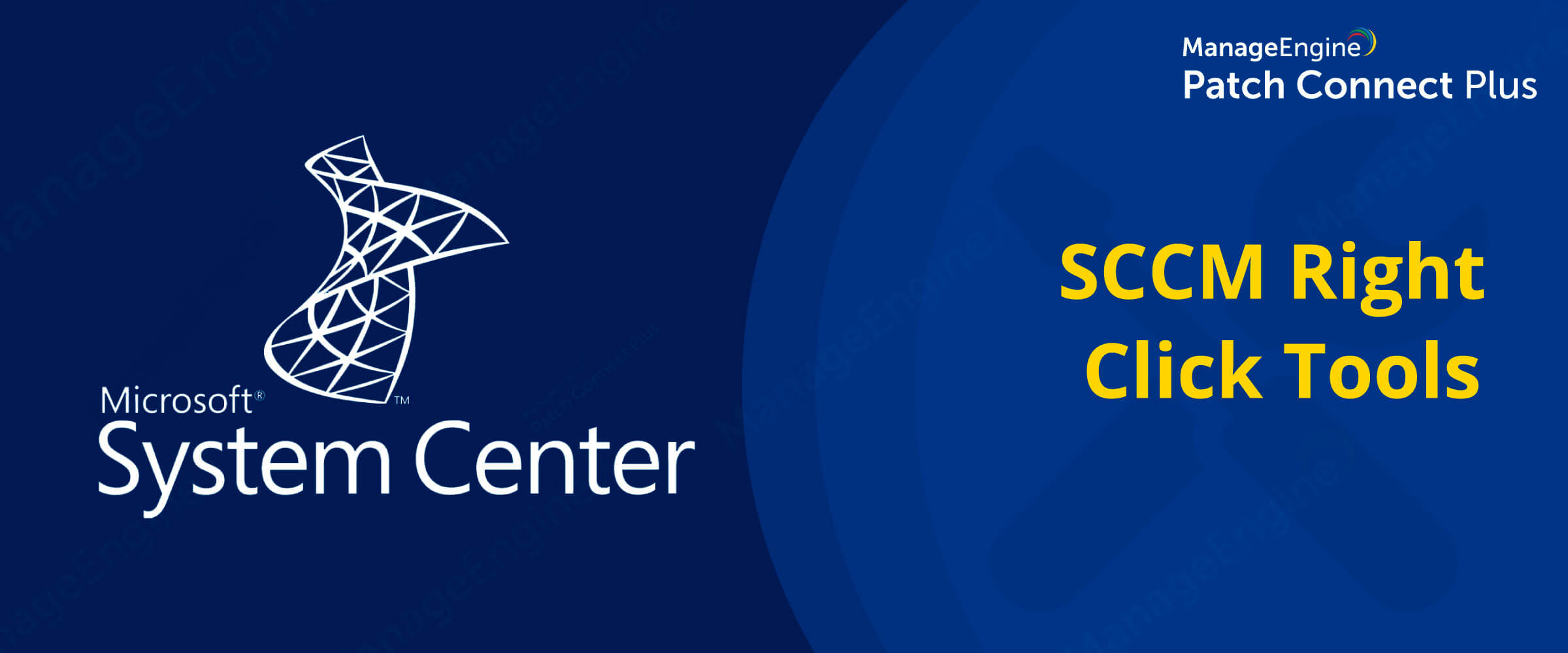
Les administrateurs informatiques doivent souvent effectuer un ensemble d’actions d’administration sur les systèmes gérés pour garantir la robustesse de l’infrastructure réseau. Cependant, compte tenu du nombre limité d’options d’administration client disponibles dans Microsoft System Center Configuration Manager (SCCM), il est essentiel de trouver la bonne solution, permettant de faciliter la gestion des systèmes sans augmenter la complexité du processus.
Patch Connect Plus prend en charge SCCM Right Click Tools, une approche améliorée pour la gestion des systèmes des utilisateurs finaux avec SCCM. Patch Connect Plus complète SCCM en y ajoutant 25 outils différents de résolution des problèmes et d’administration client, ce qui permet aux utilisateurs d’effectuer des opérations essentielles de gestion des systèmes directement depuis la console SCCM.
Patch Connect Plus réunit la gestion des applications tierces, des correctifs et des systèmes dans une seule et même solution pour faciliter les tâches de gestion et réaliser des économies à long terme. Poursuivez votre lecture pour en savoir plus sur la fonctionnalité SCCM Right Click Tools.
Opérations client à la demande avec SCCM Right Click Tools
Le logiciel System Center Configuration Manager (SCCM) de Microsoft coche plusieurs cases : une solution performante de gestion des terminaux, un outil exemplaire pour corriger les machines Windows, et un produit fiable doté de capacités inégalées de déploiement de système d’exploitation. Mais il est loin d’être facile d’utilisation. Au contraire, maîtriser SCCM est une tâche herculéenne pour les administrateurs informatiques
L’expérience utilisateur proposée par Microsoft SCCM est mauvaise, mais ce n’est pas tout ! En effet, certaines fonctions d’administration élémentaires lui font défaut, comme réaliser des opérations client de base et des actions client à la demande ou résoudre les problèmes des clients à distance.
Comment utiliser les outils de clic droit de SCCM depuis Patch Connect Plus ?
Patch Connect Plus réunit les actions d’administration les plus importantes dans « Outils d’administration » (Admin Tools) pour vous offrir une expérience SCCM vraiment complète. Pour en savoir plus sur la façon de configurer « Outils d’administration » (Admin Tools), cliquez ici. Ces actions dans « Outils d’administration » (Admin Tools) peuvent être réalisées directement depuis la console SCCM, ce qui vous évite de passer d’un onglet à l’autre pour effectuer les actions. Grâce à la fonctionnalité « Outils d’administration » (Admin Tools) de Patch Connect Plus, vous avez accès aux fonctions suivantes :
- Actions client à la demande
- Options de résolution des problèmes de client
- Opérations de gestion du système
Actions client à la demande
En tant qu’administrateur, vous ne pouvez pas effectuer certaines actions directement depuis la console SCCM. Il vous est notamment impossible de réaliser des actions à la demande telles que demander un cycle d’évaluation ou un cycle d’analyse des mises à jour depuis les machines du client. En revanche, vous pouvez facilement obtenir le détail complet du cycle d’analyse des mises à jour du client et bien plus encore grâce à l’option « Actions client à la demande » (On-demand client actions) de la fonction « Outils d’administration » (Admin Tools). Ces actions incluent les suivantes :
- Cycle d’évaluation du déploiement d’une application
- Cycle de collecte de données de découverte
- Cycle de collecte de fichier
- Cycle d’inventaire matériel
- Cycle d’extraction et d’évaluation de la stratégie de l’ordinateur
- Cycle d’inventaire logiciel
- Cycle de rapport d’utilisation du contrôle de logiciel
- Cycle d’évaluation du déploiement des mises à jour logicielles
- Cycle d’analyse des mises à jour logicielles
- Cycle de mise à jour de la liste source de Windows Installer
Options de résolution des problèmes de client
Ces options incluent des actions élémentaires de diagnostic client visant à relancer les ordinateurs du client lorsqu’ils sont en panne. Ces actions peuvent être réalisées directement depuis la console SCCM, si bien que vous n’avez pas besoin d’accéder à chacune des machines du client. Ces options de résolution des problèmes de client à distance comprennent :
- Le redémarrage du client SCCM
- L’ouverture du dossier réseau du journal client
- L’ouverture du dossier réseau installé sur le client
Opérations de gestion du système
Pour transformer « Outils d’administration » (Admin Tools) en un package complet, Patch Connect Plus propose des opérations de gestion client de base, qui peuvent être réalisées depuis la console SCCM. Cela garantit aux administrateurs informatiques une maîtrise totale des ordinateurs gérés du client. Les opérations suivantes de gestion du système sont proposées dans SCCM Right Click Tools :
- Registre
- PowerShell
- Invite de commandes
- Panneau de configuration
- Ouverture du dossier C
- Politique de mise à jour du groupe client
- Ouverture du processus d’exécution
- Services
- État de BitLocker
- Arrêt
- Redémarrer
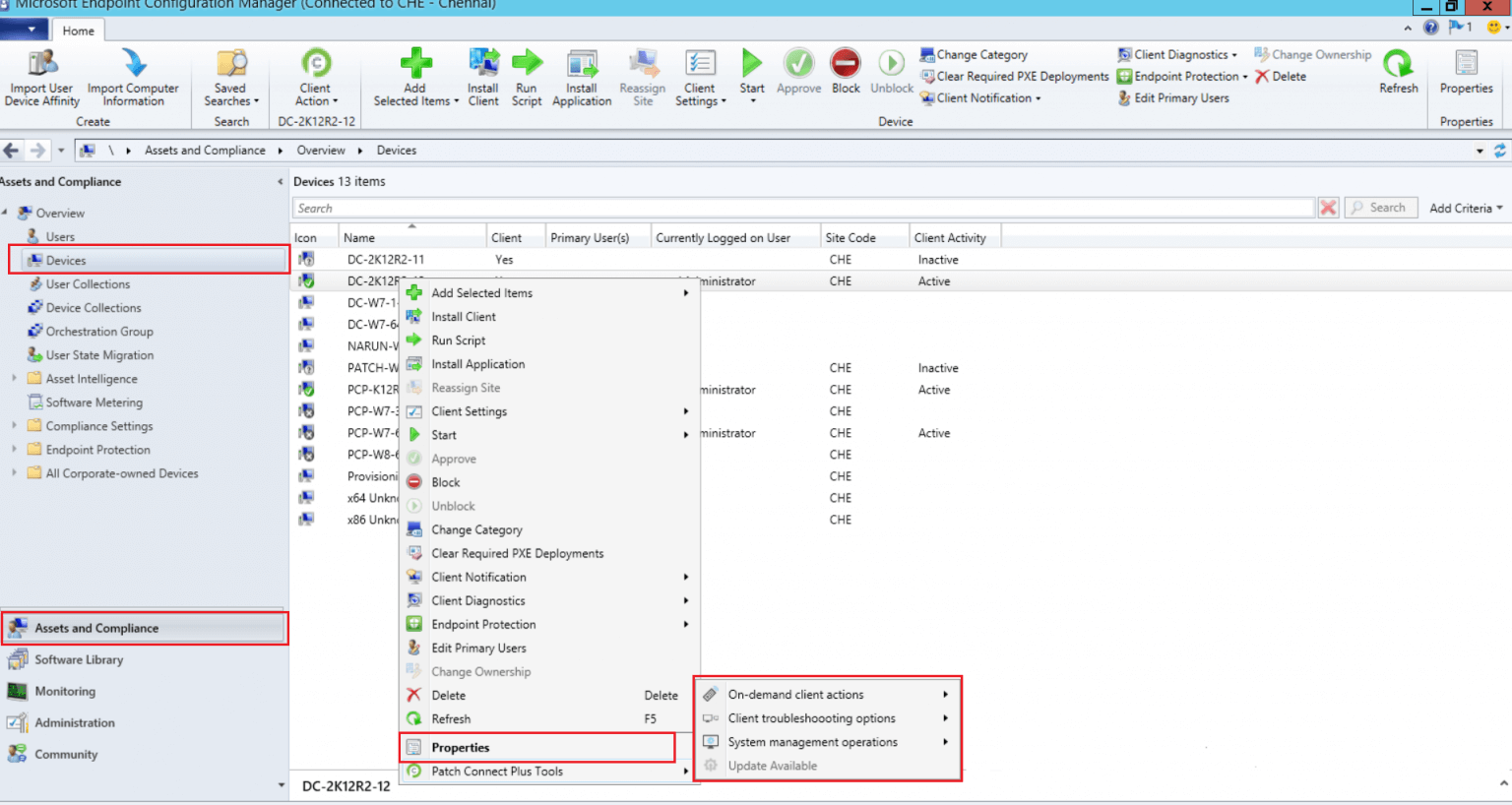
En quoi consistent les SCCM Right Click Tools ?
Les Right Click Tools, ou outils de clic droit, réunissent sous la même désignation les différentes actions d’administration pouvant être réalisées sur des terminaux gérés grâce à l’infrastructure SCCM. Ces actions comprennent les opérations de diagnostic client et de résolution des problèmes de client, qui sont essentielles à la maintenance des terminaux et à l’ensemble du réseau.
Scénarios d’utilisation courante
Scénario 1:
Ma principale mission en tant qu’administrateur système au sein d’une entreprise reposant sur les technologies de l’information est de m’assurer que les systèmes sont à jour, sans interrompre les utilisateurs. Existe-t-il dans « Outils d’administration » (Admin Tools) la possibilité de dépanner un ordinateur sans interrompre son utilisateur ?
Solution : Oui. « Outils d’administration » (Admin Tools) offre des options de résolution des problèmes à distance qui peuvent être exécutées directement depuis la console. Dans ce cas, vous pouvez facilement vérifier si les systèmes sont à jour en cliquant sur « Ouvrir le dossier réseau du journal client » (Open client log network folder)
Scénario 2:
Existe-t-il dans « Outils d’administration » (Admin Tools) la possibilité de redémarrer/arrêter un système client depuis la console SCCM après avoir installé des mises à jour ?
Solution : Vous trouverez l’option de redémarrer/arrêter le système client désiré sous « Opérations de gestion du système » (System management operations)